Pour imprimer codes barres MaxiCode dans Crystal Reports, c'est une solution intelligente et simple à utiliser Barcodesoft Maxicode UFL (bibliothèque de fonctions utilisateur) et les polices de codes à barres MaxiCode.
1. Ouvrez l'invite DOS.
Si vous utilisez Windows Vista ou Windows 7, s'il vous plaît Ouvrez l'invite DOS en tant qu'administrateur.
Allez dans le dossier suivant
CD C:\Program Files (x86)\Common Files\Barcodesoft\FontUtil
Tapez la commande DOS suivante pour enregistrer crUFLbcs.dll
regsvr32 crUFLbcs.dll

Si l'enregistrement échoue, s'il vous plaît utiliser la commande DOS suivante pour l'enregistrer.
Regtlibv12 est un utilitaire de Windows. NET Framework 2.0.
Regtlibv12 _cruflbcs.tlb
2. Ouvrez votre rapport de cristal. Faites un clic droit Champs de formule, choisissez "Nouveau ..." dans le menu contextuel.
Tapez "MaxiCode" dans la zone de texte Nom, puis cliquez sur "Utiliser l'éditeur".
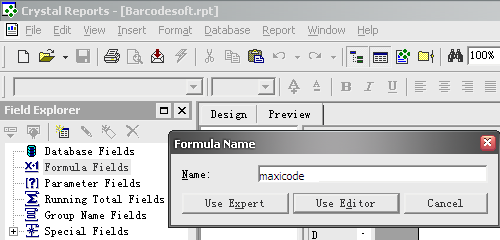
3. Double-cliquez sur "BCSMaxicodeEncodeCR" fonction à partir de Visual Basic UFL liste, comme illustré.
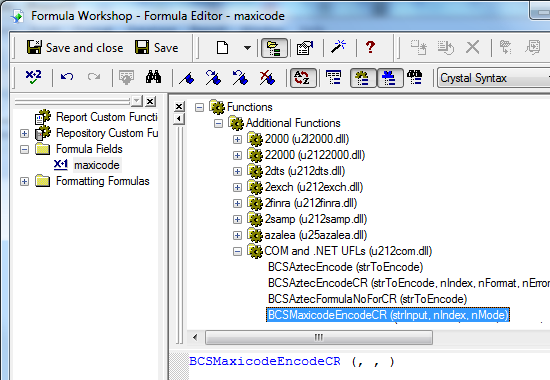
Ensuite, tapez dans le champ de la base comme premier paramètre.
Le deuxième paramètre est un numéro de séquence à partir de 1, ou vous pouvez le remettre à zéro.
Le troisième paramètre est le mode Maxicode. Mode est uniquement valable entre 2 et 6.
BCSMaxicodeEncodeCR ({Data.Code}, 1, 3)
BCSMaxicodeEncodeCR ({Data.Code}, 2, 3)
BCSMaxicodeEncodeCR ({Data.Code}, 3, 3)
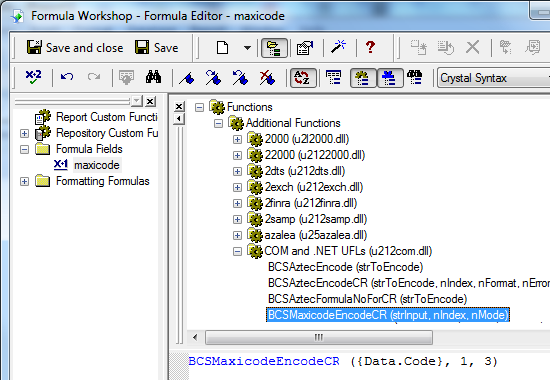
Maintenant, cliquez sur "Enregistrer" pour sauvegarder le champ de formule.
4. Insérer un objet texte à votre rapport Maxicode. Faites glisser et déposez les champs de formule, à votre avis Maxicode cristal de conception de rapports.
5. Faites un clic droit et choisissez champ de formule "champ Format" dans le menu contextuel. Ensuite, choisissez "BcsMaxicode" comme police de caractères. Vous verrez codes à barres MaxiCode dans votre Crystal Report maintenant.